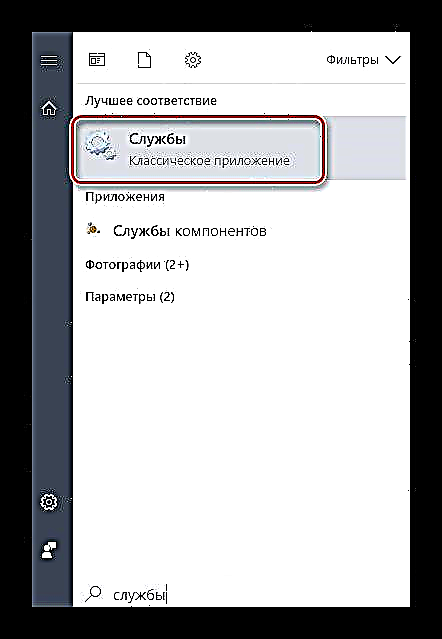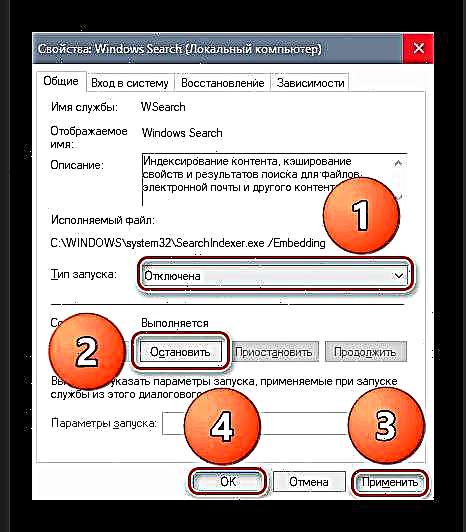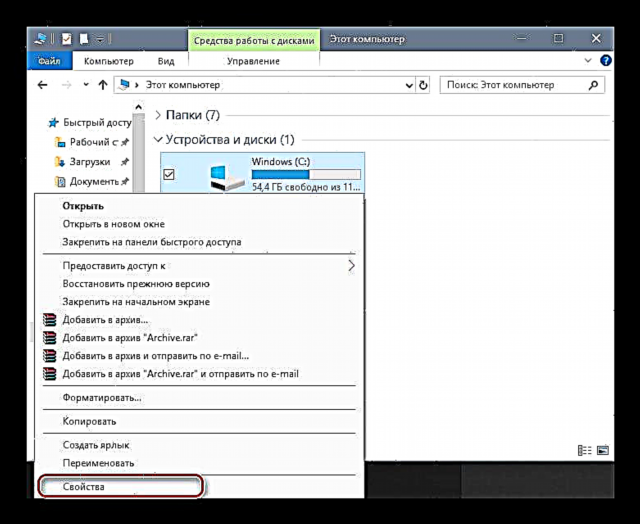Lub Windows OS muaj cov kab ke system uas yog lub luag haujlwm rau indexing ntaub ntawv ntawm lub hard drive. Tsab xov xwm no yuav tham txog vim li cas cov kev pabcuam no yog npaj, nws ua haujlwm li cas, txawm nws cuam tshuam rau kev ua haujlwm ntawm lub khoos phis tawj ntiag tus, thiab yuav ua li cas tua nws.
Hard drive indexing
Cov ntaub ntawv indexing kev pabcuam hauv Windows operating systems tau tsim kho nyob rau hauv txhawm rau nce ceev ntawm tshawb cov ntaub ntawv ntawm cov neeg siv cov khoom siv thiab cov koom ua ke siv computer. Nws ua haujlwm nyob rau hauv keeb kwm yav dhau los thiab "sau dua tshiab" qhov chaw ntawm txhua daim nplaub tshev, kab ntawv luv thiab lwm yam ntaub ntawv ntawm daim disk rau nws lub chaw khaws ntaub ntawv. Qhov tshwm sim yog ib hom ntawm daim npav txheeb xyuas qhov twg txhua cov ntaub ntawv chaw nyob ntawm tus tsav tau hais meej meej. Daim ntawv teev npe no tseem nkag tau los ntawm Windows operating system thaum tus neeg siv xav nrhiav cov ntaub ntawv thiab nkag mus rau cov lus nug tshawb fawb "Explorer".
Pros thiab cons ntawm cov ntaub ntawv indexing
Cov ntaub ntawv ruaj khov nyob rau hauv kev sau npe ntawm qhov chaw ntawm txhua cov ntaub ntawv hauv computer tuaj yeem ntaus kev ua tiav ntawm lub system thiab lub sijhawm siv lub hard drive, thiab yog tias koj siv lub zog-xeev tsav, yuav tsis muaj kev siv hauv kev ntsuas - ib qho SSD tau nrawm los ntawm nws tus kheej thiab nws tsuas yog siv rau cov ntaub ntawv ruaj khov ntawm cov ntaub ntawv los tsis pom qhov twg. Cov ntaub ntawv hauv qab no yuav qhia txoj hauv kev los cuam tshuam cov khoom siv sib xyaw ua ke.
Txawm li cas los xij, yog tias koj feem ntau tshawb nrhiav cov ntaub ntawv siv cov cuab yeej tsim tawm hauv cov txheej txheem, cov khoom siv no yuav txais tos zoo tshaj plaws, vim tias kev tshawb nrhiav yuav tshwm sim tam sim ntawd thiab lub operating system yuav nco ntsoov ua qhov kev suav txog txhua cov ntaub ntawv hauv PC, tsis tas yuav tshawb xyuas tag nrho daim disk txhua zaus nws tuaj txog tshawb cov lus nug los ntawm cov neeg siv khoom.
Kev xiam oob qhab cov ntaub ntawv pabcuam pabcuam
Tig tawm ntawm cov khoom siv no tshwm sim hauv ob peb nias.
- Khiav qhov kev pab cuam "Kev pabcuam" los ntawm nias lub pob Windows (ntawm cov keyboard lossis ntawm taskbar). Cia li pib sau cov lus muab kev pabcuam. Hauv Start menu, nyem rau ntawm lub icon ntawm kab ke system no.
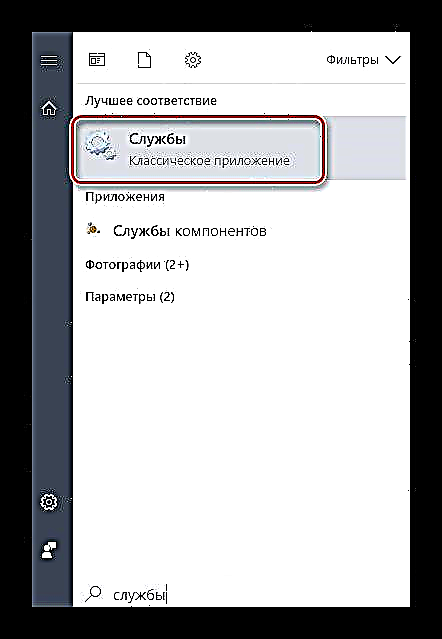
- Nyob rau hauv lub qhov rai "Kev pabcuam" nrhiav kab "Qhov rai Tshawb Fawb"Cov. Txoj cai-nias rau nws thiab xaiv ib qho kev xaiv. "Khoom"Cov. Hauv dab teb "Pib Ntaus" tso Disconnectedhauv daim duab "Mob" - TxhobCov. Siv cov chaw thiab nyem OK.
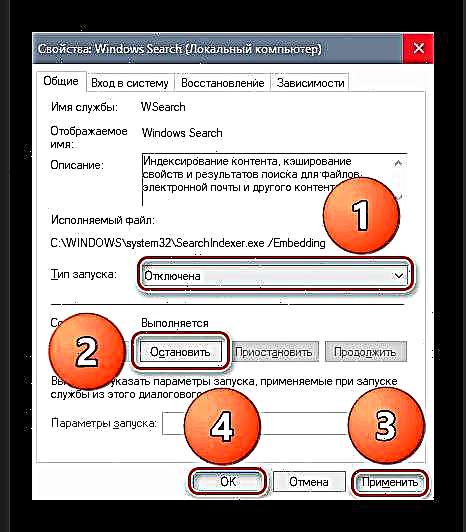
- Tam sim no koj yuav tsum mus "Explorer"los lov tes taw kev ntsuas rau txhua tus tsav ntsia hauv lub system. Nias luv "Win + E"kom mus txog sai sai, thiab qhib cov ntawv qhia cov khoom siv ntawm ib qho ntawm cov tsav.
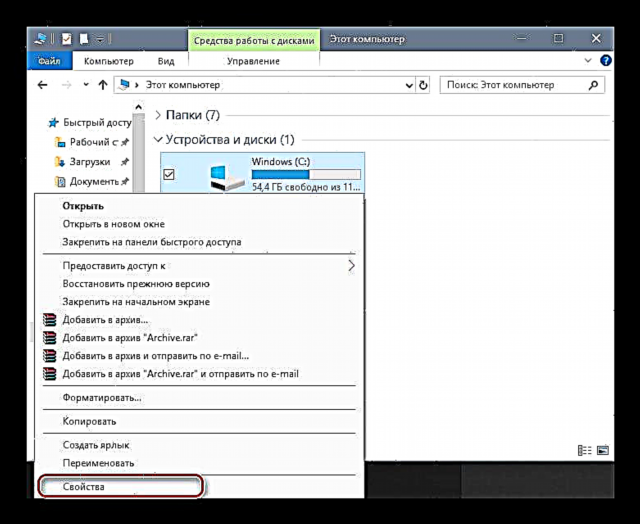
- Nyob rau hauv lub qhov rai "Khoom" Peb ua txhua yam raws li qhia hauv lub screenshot. Yog tias koj muaj ntau lub chaw cia khoom hauv koj lub PC, rov ua qhov no rau lawv txhua tus.

Xaus
Lub Windows indexing kev pabcuam yuav muaj txiaj ntsig rau qee yam, tab sis feem ntau tsis siv nws nyob rau hauv txhua txoj kev thiab yog li tsis pom qhov kev nkag siab hauv nws txoj haujlwm. Rau cov neeg siv zoo li no, cov khoom siv no tau qhia cov lus qhia yuav ua li cas thiaj li tsis ua haujlwm tiv thaiv cov kab ke no. Tsab xov xwm tseem tham txog lub hom phiaj ntawm cov kev pabcuam no, nws ua haujlwm li cas, thiab nws cuam tshuam rau kev ua haujlwm ntawm lub koos pis tawj tag nrho.